相信已经很少有人用光驱来安装操作系统了,把U盘或移动硬盘制作成系统安装启动盘即可进行操作系统安装。MS酋长之前已经陆续介绍了大量的Win10系统U盘安装盘制作工具,包括:微软官方的......
如何清除IE11浏览器隐私数据:删除浏览历史记录、Cookie、保存的密码
出于某些原因,我们不想让他人看到我们使用IE浏览器浏览过的网页,很简单,只需删除浏览历史记录即可。我们既可以手动删除浏览历史记录,也可以设置为退出IE浏览器时自动删除浏览历史记录。下面详细介绍一下IE浏览器删除浏览历史记录方法步骤,以Win10系统自带的IE11浏览器为例:
点击IE浏览器窗口右上角的齿轮状“工具”图标,在弹出的菜单中选择“Internet选项”,打开“Internet选项”窗口,默认显示的就是“常规”选项卡。如图:
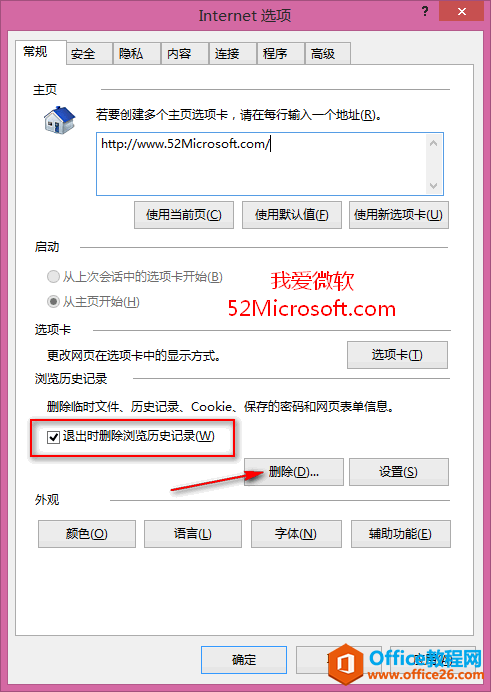
在“浏览历史记录”区域勾选“退出IE时删除浏览历史记录”,则以后每次退出IE浏览器时就会自动删除浏览历史记录。
如果你现在就想删除浏览历史记录,或者只想删除本次使用的浏览历史记录,或者除了浏览历史记录还想删除其他的IE保存的隐私数据,则点击“删除”按钮,弹出“删除浏览历史记录”窗口。如图:
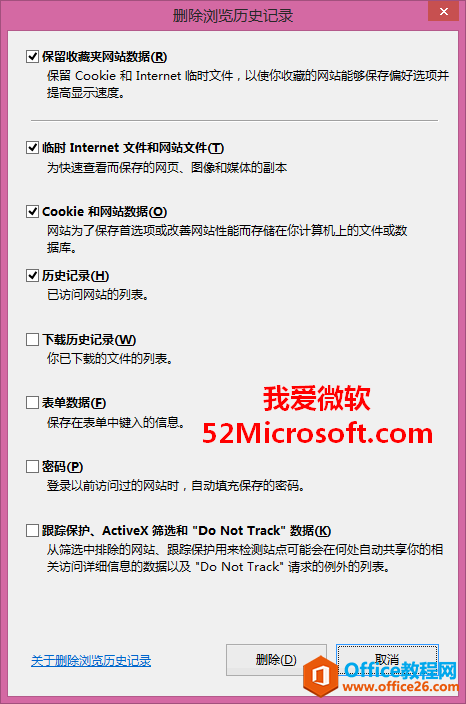
我们可以看到,除了可以删除浏览历史记录,其实还可以删除临时文件、IE下载历史记录,以及Cookie、表单数据、密码等隐私数据,勾选需要删除的项目,点击“删除”按钮,等待删除完成即可。
如果你觉得以上的步骤比较繁琐,其实也可以试试“使用命令清除IE浏览器隐私数据”。
如果平时想要手动删除某一次的浏览记录,其实只需按“Ctrl+Shift+Delete”组合键即可打开“删除浏览历史记录”窗口。
另外,如果你不想删除所有的浏览历史记录,而只想删除其中的某一个记录又该如何操作呢?方法详见《玩转IE浏览器历史记录:在新选项卡/新窗口中打开、添加到收藏夹、复制网址、删除历史记录》一文中的“删除”一段。
其实现在的电脑一般安装的都有***安全卫士、***电脑管家之类的系统管理软件,通过这些软件的清理功能也可以很方便地清除IE浏览器的隐私数据。
相关文章
- 详细阅读
-
如何为Win10家庭版开启组策略编辑器功能详细阅读

经常访问Win10专业网的朋友在看到需要编辑组策略的文章时,会发现,每一个教程都提供了两种方法:方法一是配置组策略;方法二是修改注册表。而两种方法的效果则是相同的。之所以这样,......
2022-04-19 316 组策略编辑器
-
Win10下如何使用DISM命令修复Windows映像详细阅读

DISM工具是一个部署映像服务和管理工具,已经陆续分享了一些DISM工具应用技巧。实际上使用DISM工具还可以修复损坏的Windows映像,下面我们来看一下微软官方的使用DISM工具修复Windows映像教程:......
2022-04-19 55 DISM命令 修复Windows映像
- 详细阅读
- 详细阅读



